AutoCAD 2010中文版是一款非常专业的3D绘图软件。AutoCAD 2010官方版具有良好的用户界面,通过交互菜单或命令行方式可进行各种操作,非计算机专业人员也能很快学会使用。AutoCAD 2010软件提供了众多强大的功能和灵活性,从而不断提高你的工作效率。


AutoCAD 2010
中文版人工检测,安全无毒
1.94GB
简体
WinAll
cad软件
138次
2024-01-17
49
软件介绍
AutoCAD 2010中文版是一款非常专业的3D绘图软件。AutoCAD 2010官方版具有良好的用户界面,通过交互菜单或命令行方式可进行各种操作,非计算机专业人员也能很快学会使用。AutoCAD 2010软件提供了众多强大的功能和灵活性,从而不断提高你的工作效率。

软件功能
1、提供众多绘图辅助工具,可帮助用户快速捕捉几何对象上的特殊点。
2、具有强大的编辑功能,用户可对对象进行移动、复制、旋转、拉伸及延长等操作。
3、支持对尺寸自定义标注。
4、支持在图形任意位置进行文字书写的操作。
5、图形对象都处于某一图层,用户可快速对其管理。
6、可创建3D实体及表面模型,方便对实体编辑操作。
7、支持网络发布及网络访问CAD资源。
8、提供多种图形图像数据交换格式。
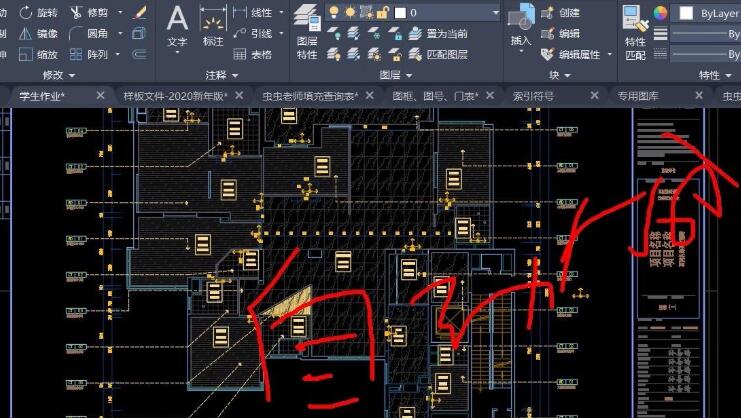
安装步骤
解压后得到【AutoCAD2010_Win_64bit】文件,打开64位官方版的AutoCAD2010文件夹,双击启动setup.exe。
点击左侧安装产品,进入下一步
勾选产品语言为简体中文,继续下一步
接受AutoCAD2010许可协议,填写产品和用户信息中的序列号、产品密钥,其他信息随意即可,继续下一步
选择要配置的产品,确认信息无误,单击“安装”按钮
耐心等待程序运行结束,单击“完成”结束安装
使用方法
如何给自己的CAD配置加速,使其运行更快!
开启方法:工具->选项>系统,点性能设置在弹出的对话框中点击“手动调节” ,在弹出的对话框中勾上硬件加速即可。
高版本CAD右下角有开关可以直接开启硬件加速。
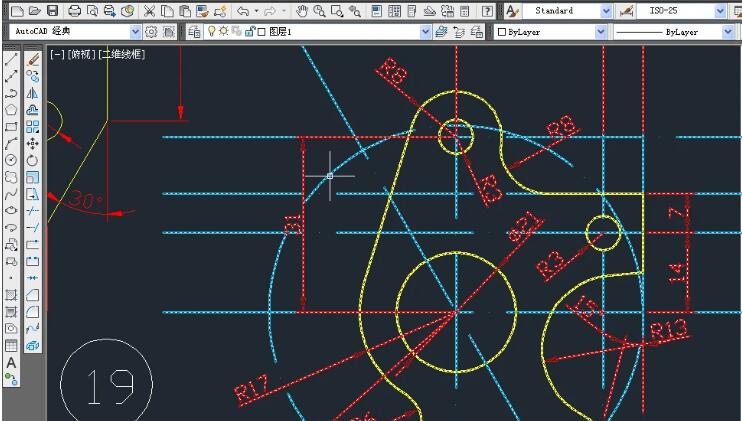
常见问题
如何将CAD2010中的背景从白底色改成黑色
1、鼠标右键弹出对话框,点击“选项”。
2、在“显示”标签栏的第一个模块“窗口元素”最下行有一“颜色”按钮,点击此按钮。
3、弹出“图形窗口颜色”对话框,在颜色下拉框中选则“黑色”。
4、设置成功,如果喜欢别的颜色的背景可以根据自己的喜好自定义。
win10系统安装cad2010失败怎么解决?
安装 AutoCAD 2010 时,会自动检测 Windows 操作系统是 32 位版本还是 64 位版本。将安装适当的 AutoCAD 2010 版本。无法在 Windows 的 64 位版本上安装 AutoCAD 2010 的 32 位版本。也可能是卸载的不够干净。把原来的安装目录彻底删除,然后再试试。
1、既然重装无法解决,首先考虑是安装信息残留。点击开始菜单打开运行,或者用快捷键Win+R输入regedit打开注册表编辑器
2、打开注册表编辑器后,定位到以下键值ROOT installer Products
3、找到以7D2F开头的键值,这里有两个都得删除(自己电脑的已经删了,无奈之下借用了别人的图),删了不会影响cad使用,试过了。
4、退出注册表编辑器,再打开一次CAD2010看看。如果再次出现闪退,那就定位到以下目录C:ProgramDataFLEXnet。(此文件目录我也不确定是不是都在这里,我一开始没找到,后来眼睛一撇就看到了,删了就试了下,果然有用。你的电脑目录如果不是这个的话,慢慢找这个文件夹吧,此文件肯定在里面的)删除此文件adskflex_00691b00_tsf.data,就是软件的注册信息。
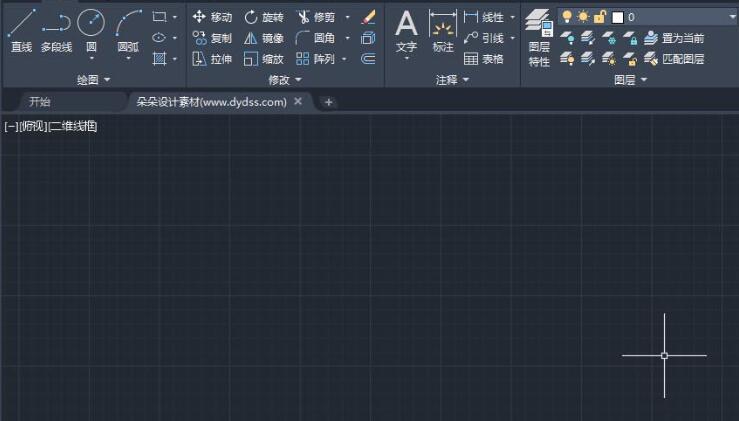
更新日志
1)AutoCAD 2010支持TK追踪偏移定位;
2)AutoCAD 2010支持直接距离输入法;
3)新增多线及多线样式;
4)AutoCAD 2010新增参数化系列件图库;
5)新增线性标注、半径标注、直径标注工具子样式、新增独立的引线标注工具;
6)改进了TrueType字体的显示模式,使其显示更柔和美观,并极大地提高了打印速度;
7)AutoCAD 2010修复了圆周阵列中的错误。
小编寄语
作为一款简单易上手的cad软件,AutoCAD 2010一直被用户广泛使用。飞速下载小编还为大家提供了其他几款cad软件的下载途径,如LibreCAD,CADSee,HGCAD,希望这些软件可以帮大家解决问题。

强大的CAD快速看图工具
v6.4.1.101 / 120MB
1.3W 629 2025-08-07

集2D/3D图纸浏览的快速看图工具
8.11.0 / 120MB
5.0K 250 2025-04-02

简单的DWG看图工具
最新版 v2023R8 / 120MB
648 142 2024-09-11

CAD绘图设计软件
绿色版 / 120MB
437 24 2024-05-27

PDF阅读软件
领鲜版 v12.0.328.13143 / 120MB
381 105 2024-09-05

CAD快速看图软件
9.2.0 / 120MB
379 21 2025-07-01

开放的二维CAD平台
官方最新版v24.1.0.17944 / 120MB
370 20 2024-05-27
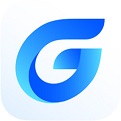
二维CAD平台软件
官方版 2025 / 120MB
362 20 2025-08-20

实用的CAD编辑软件
中文版 v2.0.0.1 / 120MB
310 17 2025-04-24

轻量化CAD快速制图工具
29.12.0.1 / 120MB
288 16 2024-05-27